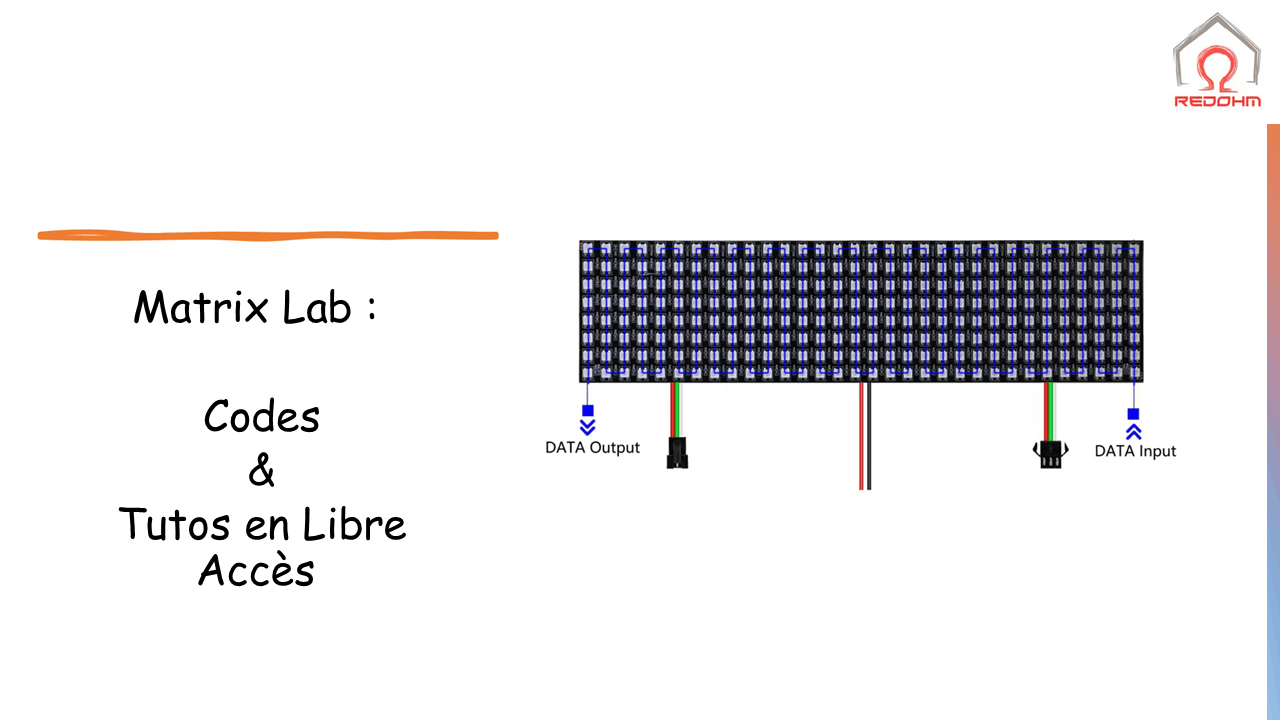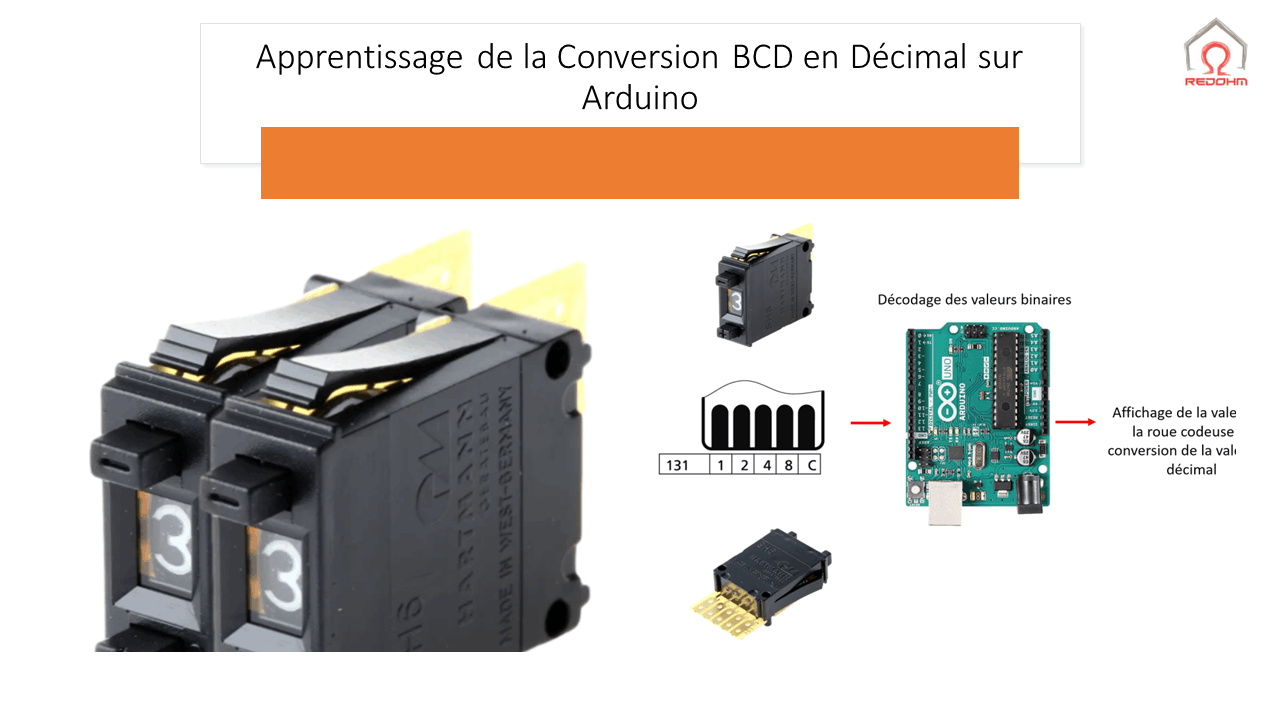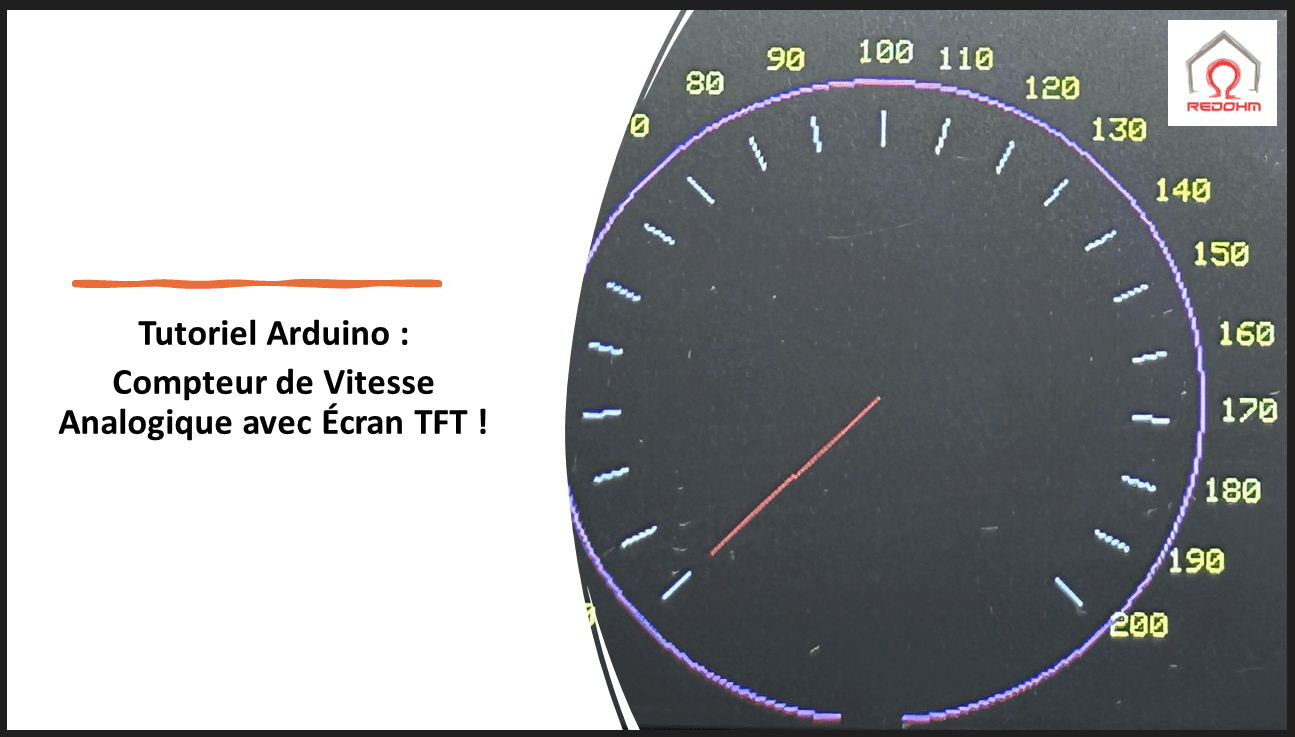.
Bienvenue sur la page de téléchargement dédiée à tous vos projets autour des matrices à LED. Que vous travailliez sur des animations lumineuses, des affichages dynamiques ou des panneaux défilants, vous trouverez ici toutes les ressources nécessaires pour réaliser et perfectionner vos projets.
Ce que vous trouverez ici :
- Codes source Arduino – Retrouvez les codes de chaque projet, classés par tutoriel (Tuto 1, Tuto 2…), prêts à être téléchargés et utilisés.
- Fiches techniques et documentations – Accédez aux documents techniques et datasheets des différentes matrices à LED, composants et accessoires.
- Schémas et câblages – Des plans détaillés pour vous aider dans le montage et la connexion de vos matrices LED.
- Guides et astuces – Des documents complémentaires pour approfondir votre compréhension et ajouter des fonctionnalités à vos projets.
Comment retrouver facilement vos projets :
Tous les fichiers sont classés par tutoriel vidéo, pour que vous puissiez les retrouver rapidement.
Chaque tutoriel porte un numéro (Tuto 1, Tuto 2…), identique à celui mentionné dans la vidéo YouTube correspondante. Il suffit de suivre ce repère pour télécharger le bon fichier.
Cette page regroupe toutes les ressources autour des matrices à LED, indépendamment du modèle utilisé. Revenez régulièrement pour découvrir de nouveaux tutoriels et enrichir votre boîte à outils pour vos projets lumineux !
Merci pour votre confiance et bon codage !
Tuto 1 : Premiers pas avec une matrice LED 8×32 – Affichage de texte simple et défilant
![]()
Pour tout problème de téléchargement ou pour nous suivre sur les réseaux sociaux voici les plateformes sur lesquelles nous éditons.
Cliquez sur celles qui vous intéressent .